Bagaimana cara mengulangi semua lembar menggunakan vba di excel?
Ada dua cara untuk menelusuri semua lembar yang Anda miliki di buku kerja.
- UNTUK LOOP BERIKUTNYA
- UNTUK SETIAP CURL
1. Gunakan untuk setiap loop
Seperti yang Anda ketahui, dengan FOR EACH Anda bisa mengulangi semua objek dalam koleksi dan di buku kerja, lembar kerja adalah kumpulan dari semua lembar kerja.
Gunakan langkah-langkah berikut:
- Pertama, deklarasikan variabel untuk mereferensikan lembar kerja untuk perulangan.
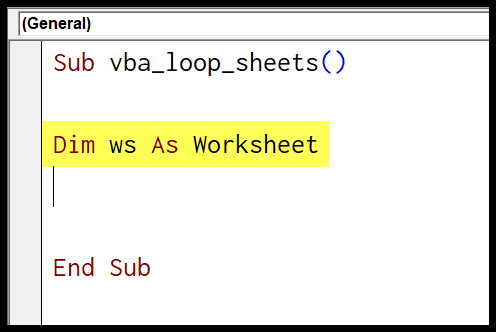
- Setelah itu, mulailah perulangan dengan kata kunci “Untuk masing-masing” dan rujuk ke setiap lembar kerja di buku kerja.
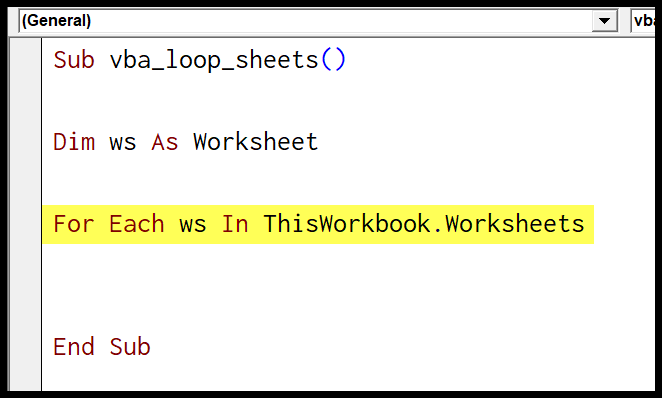
- Sekarang misalkan Anda ingin memasukkan nilai pada sel A1 setiap lembar kerja, Anda bisa menggunakan kode penulisan sebagai berikut.
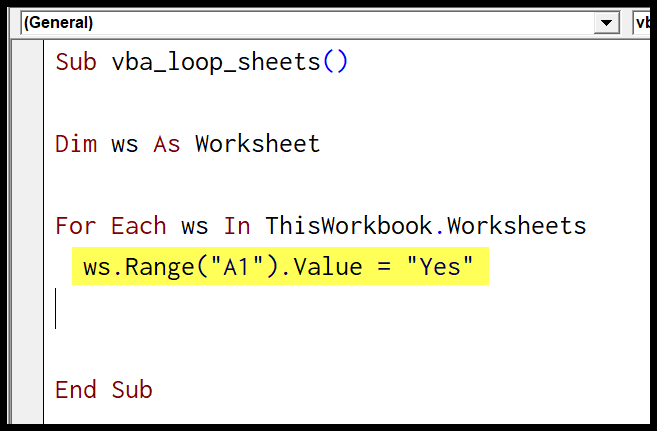
- Di akhir, gunakan kata kunci “End” untuk mengakhiri loop.
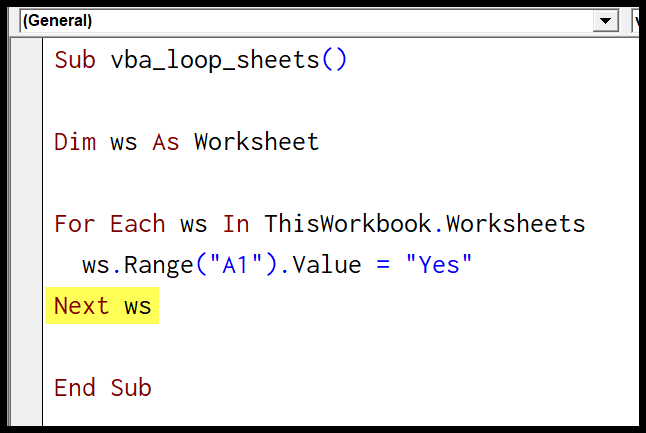
Tautan yang berguna: Jalankan makro – Perekam makro – Editor Visual Basic – Buku Pegangan Makro Pribadi
Sub vba_loop_sheets() Dim ws As Worksheet For Each ws In ThisWorkbook.Worksheets ws.Range("A1").Value = "Yes" Next ws End SubKode ini melewati setiap lembar dan memasukkan nilai di sel A1 setiap lembar. Keuntungan menggunakan metode ini adalah dapat menelusuri semua lembar di buku kerja.
Dan jika Anda ingin menelusuri semua lembar kerja dalam buku kerja tertutup, gunakan kode seperti di bawah ini.
Sub vba_loop_sheets() Dim wb As Workbook Dim ws As Worksheet Application.DisplayAlerts = False Set wb = Workbooks.Open("C:UsersDellDesktopsample-file.xlsx") For Each ws In wb.Worksheets ws.Range("A1").Value = "Done" Next ws wb.Close SaveChanges:=True Application.DisplayAlerts = True End Sub2. Gunakan perulangan Untuk Berikutnya
Anda juga dapat melakukan perulangan menggunakan perulangan FOR NEXT , di mana Anda dapat menggunakan jumlah lembar untuk menentukan berapa banyak perulangan yang harus dilakukan dan menggunakan penghitung perulangan untuk merujuk ke setiap lembar.
Berikut langkah-langkah yang perlu Anda ikuti:
- Pertama, Anda perlu mendeklarasikan dua variabel untuk menyimpan nilai hitungan perulangan dan satu variabel untuk jumlah lembar yang Anda miliki di buku kerja.
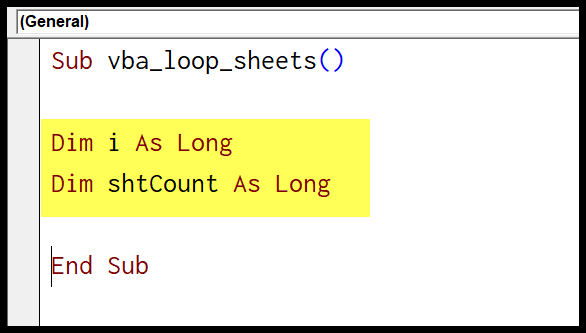
- Sekarang, atur nilai variabel “shtCount” yang setara dengan jumlah lembar yang Anda miliki di buku kerja.
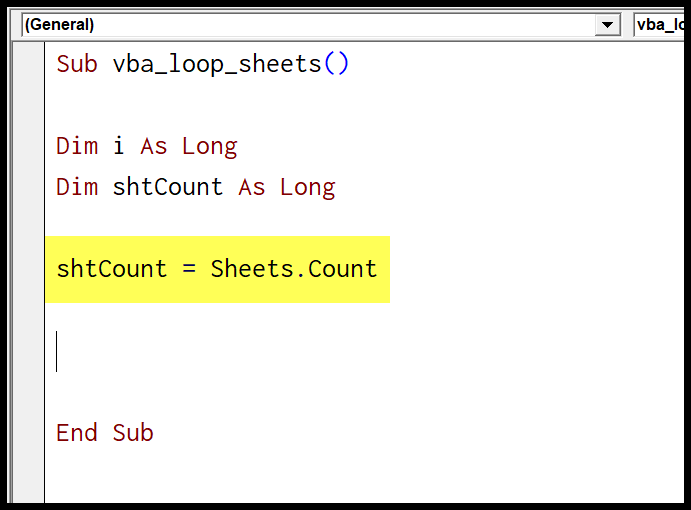
- Setelah itu, mulai kode untuk perulangan menggunakan kata kunci “Untuk i” dan gunakan jumlah daun dari nilai maksimum untuk penghitung perulangan.
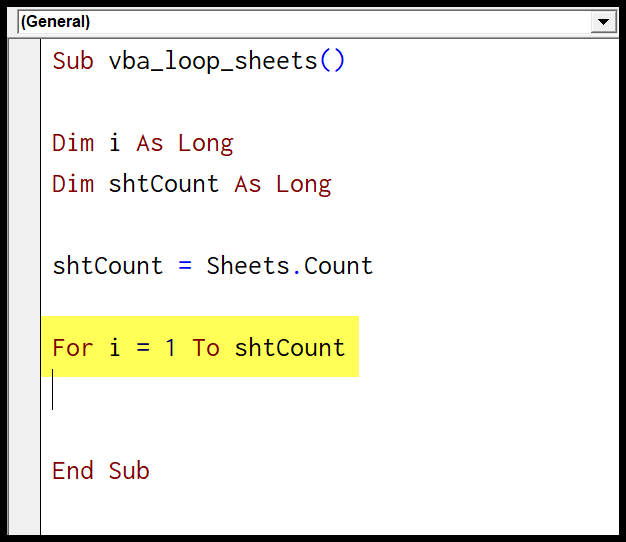
- Dari sini, Anda perlu menggunakan penghitung loop untuk menelusuri semua lembar dan memasukkan nilai “Ya” di sel A1 setiap lembar.
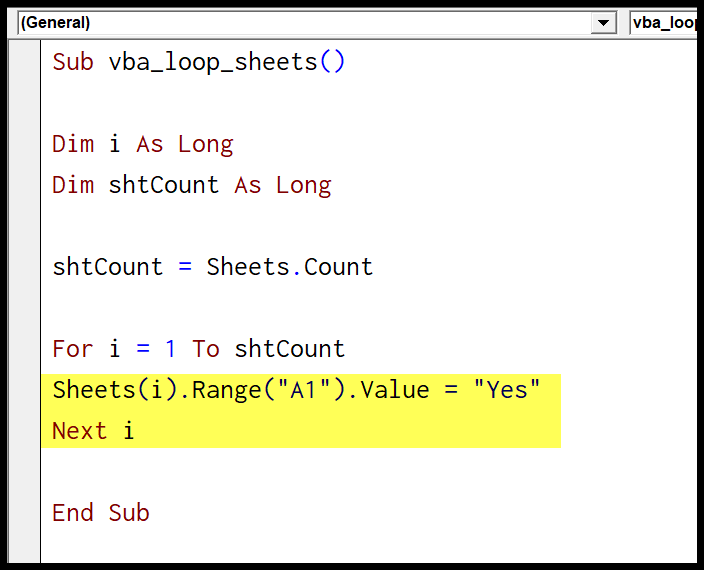
Kode lengkap
Sub vba_loop_sheets() Dim i As Long Dim shtCount As Long shtCount = Sheets.Count For i = 1 To shtCount Sheets(i).Range("A1").Value = "Yes" Next i End SubDan jika Anda ingin menelusuri buku kerja yang tertutup, gunakan kode berikut.
Sub vba_loop_sheets() Dim i As Long Dim shtCount As Long Set wb = Workbooks.Open("C:UsersDellDesktopsample-file.xlsx") shtCount = wb.Sheets.Count Application.DisplayAlerts = False For i = 1 To shtCount wb.Sheets(i).Range("A1").Value = "Yes" Next i wb.Close SaveChanges:=True Application.DisplayAlerts = True End Sub